如何在微信朋友圈发表照片加语音
微信是现在最流行的社交软件,有些用户不知道如何在微信朋友圈发表照片加语音,接下来小编就给大家介绍一下具体的操作步骤。
具体如下:
1. 首先第一步打开手机中的【微信】App。
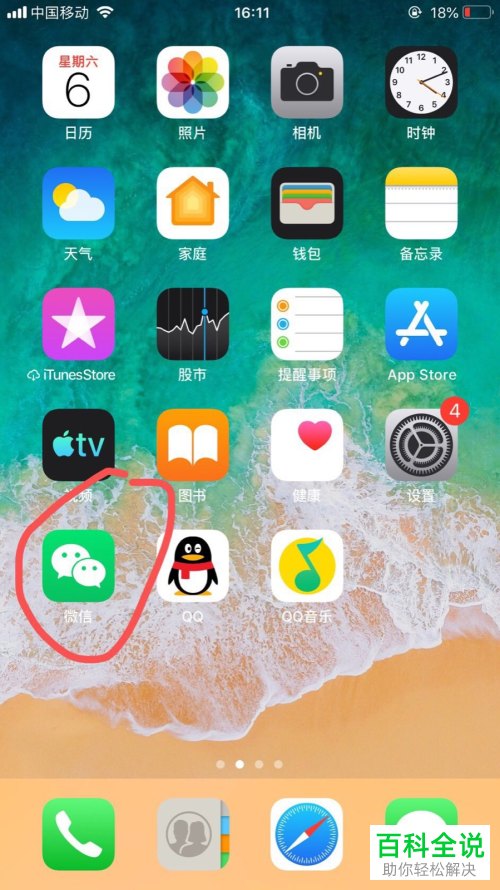
2. 第二步进入软件后,根据下图箭头所指,点击右下角【我】选项。
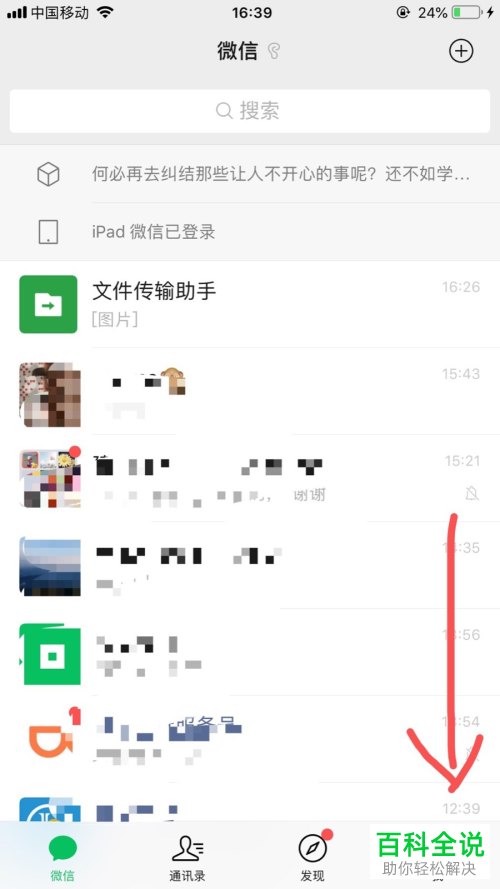
3. 第三步进入【我】页面后,根据下图所示,点击【收藏】选项。
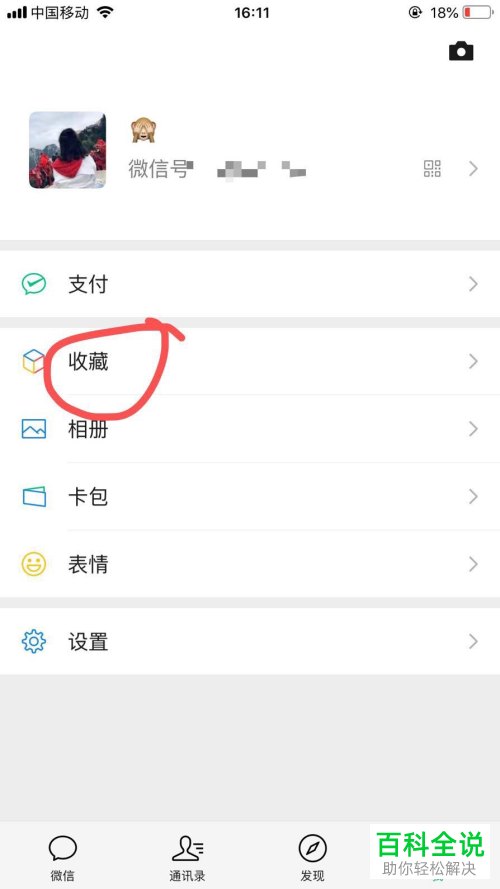
4. 第四步进入【收藏】页面后,根据下图所示,点击右上角【+】号图标。
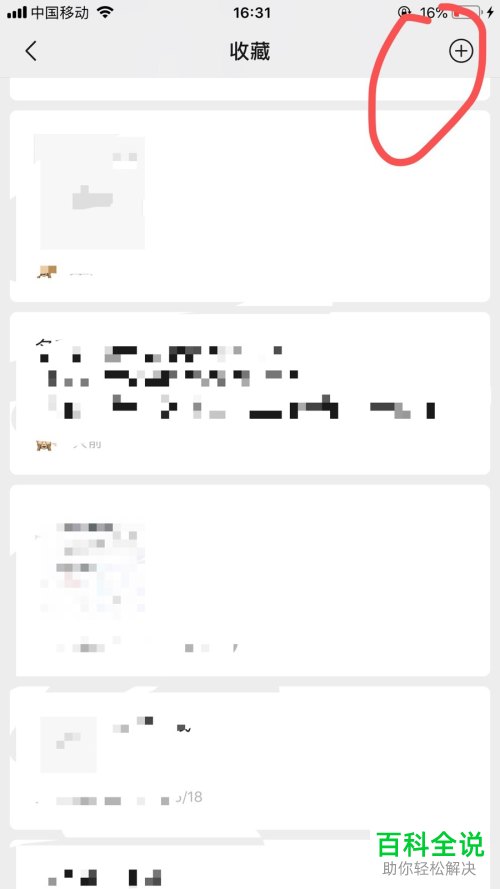
5. 第五步进入空白页面后,根据下图所示,点击左下角【照片】图标。
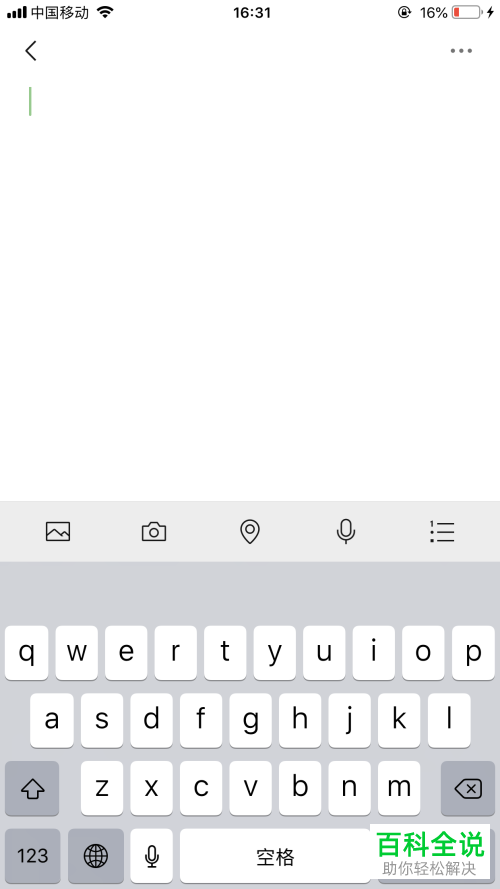
6. 第六步在弹出的窗口中,根据下图所示,选择需要添加的照片。
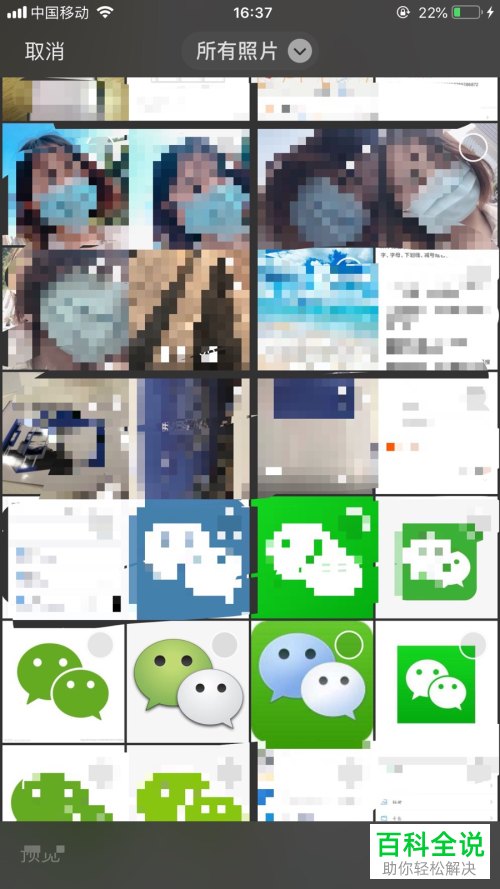
7. 第七步插入照片后,根据下图所示,点击下方【麦克风】图标。
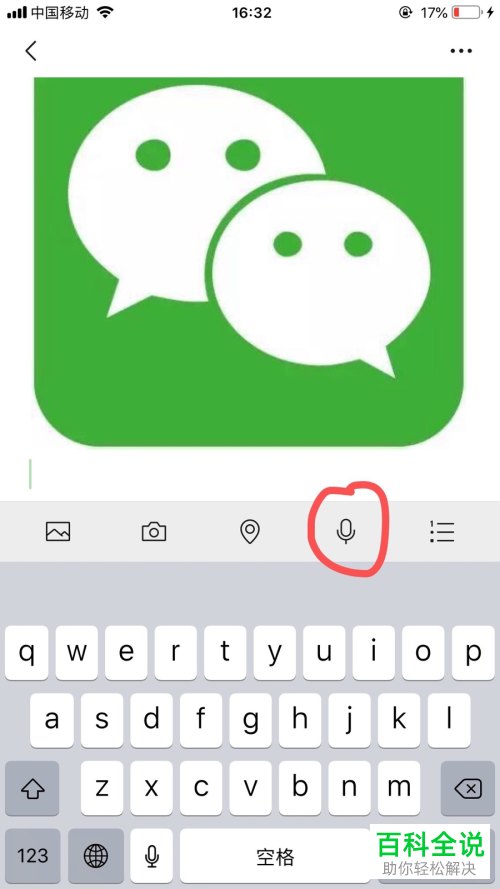
8. 第八步根据下图所示,显示【正在录音】,说出想要录制的内容。
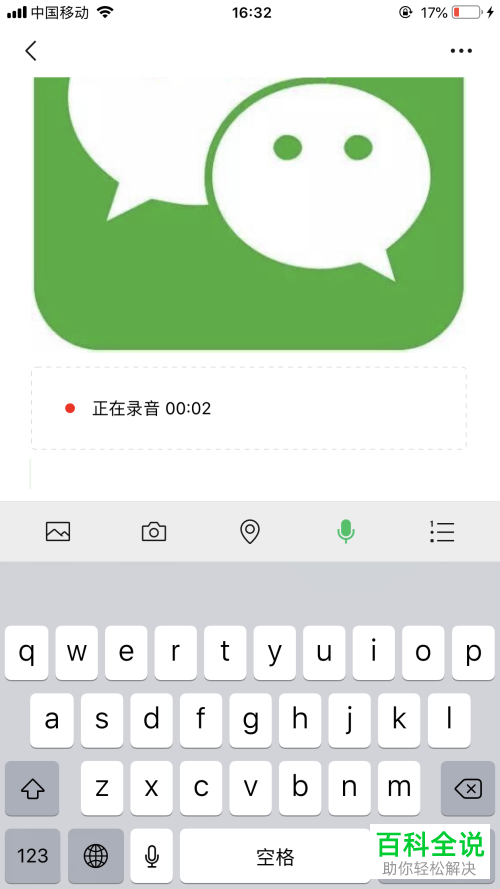
9. 第六步如果想要结束录音,根据下图所示,再次点击【麦克风】图标。
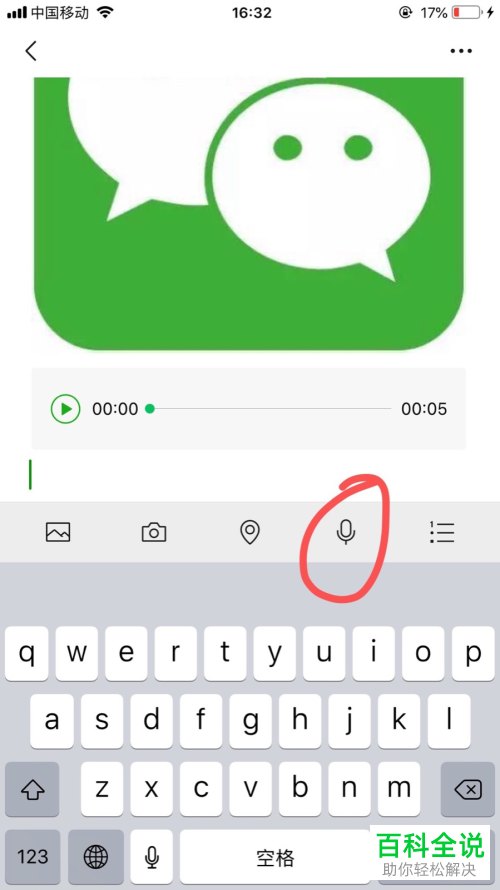
10. 第十步点击右上角【...】选项,在弹出的菜单栏中根据下图箭头所指,点击【分享到朋友圈】。
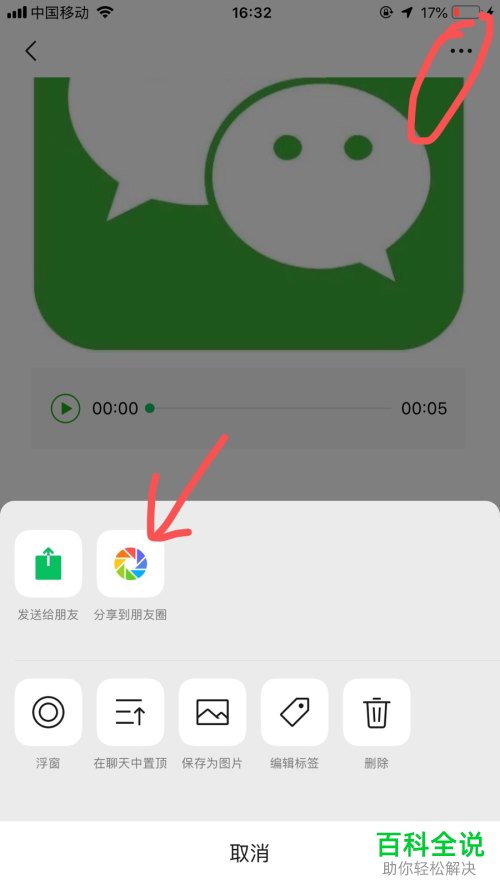
11. 第十一步在弹出的窗口中,输入想要发送的文字内容,根据下图所示,点击【发表】选项。
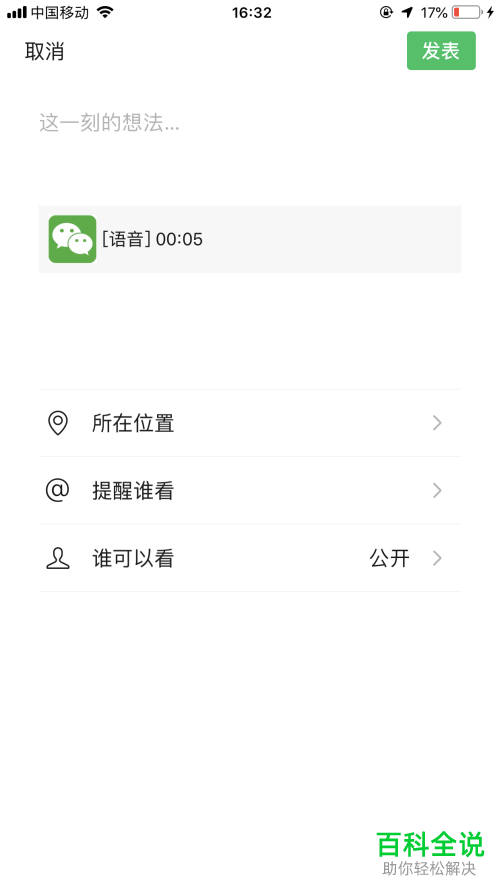
12. 最后在【朋友圈】页面中,根据下图所示,即可看到刚刚发表的照片加语音。

以上就是如何在微信朋友圈发表照片加语音的方法。
赞 (0)

